Asi každý jablíčkář se v průběhu používání svých Apple produktů dříve či později setká s pojmem Klíčenka. Jedná se o velmi užitečnou funkci, která se umí spolehlivě postarat o vyplnění specifických údajů, pamatuje si vaše hesla, a navíc své služby nabízí napříč všemi zařízeními, která jsou přihlášena ke stejnému Apple ID. Jak vlastně Klíčenka funguje a co všechno nabízí?
Mohlo by vás zajímat

Klíčenka na iCloudu, její aktivace a vypnutí
Pokud nemáte Klíčenku na iCloudu aktivovanou, můžete si na vašem iOS či iPadOS zařízení aktivovat tak, že spustíte Nastavení a klepnete na panel s vaším jménem. Zvolte iCloud -> Klíčenka, a poté stačí už jen aktivovat položku Klíčenka na iCloudu. Na Macu aktivujete Klíčenku na iCloudu tak, že v levém horním rohu obrazovky vašeho Macu kliknete na Apple menu -> Převolby systému. V okně předvoleb zvolíte Internetové účty -> iCloud a zaškrtnete Klíčenku na iCloudu. Klíčenka na iCloudu spolehlivě a bezpečně uchovává například čísla vašich platebních karet spolu s údaji o jejich platnosti, uživatelská jména a hesla k různým webům, aplikacím a službám, hesla k Wi-Fi sítím, internetové účty a další podobná data. Veškerý obsah v Klíčence na iCloud je chráněn koncovým šifrováním, díky kterému k nim nemůže získat přístup nikdo nepovolaný. Pokud se rozhodnete, že na některém ze svých Apple zařízení deaktivujete Klíčenku na iCloudu, můžete si zvolit, zda si budete přát zachovat údaje, které jsou v ní uložené. V případě, že se rozhodnete pro ponechání údajů, nedojde na daném zařízení k jejich smazání, ale ani k aktualizaci v případě, že byste tyto údaje na svém dalším zařízení změnili. V případě deaktivace Klíčenky na iCloudu na všech zařízeních dojde ke kompletnímu smazání veškerých příslušných dat, a to i ze serverů služby iCloud.
Přístup k údajům z Klíčenky
K údajům, které jsou uložené v Klíčence na iCloudu, můžete kdykoliv přistoupit z vašeho iOS, iPadOS nebo macOS zařízení. Pokud se na iPhonu chcete dostat k heslům, uloženým v Klíčence na iCloudu, spusťte Nastavení -> Hesla. Systém vás požádá o ověření, po kterém se vám zobrazí seznam webů a služeb s uloženými hesly. Pokud chcete změnit nebo zobrazit heslo v Klíčence na iCloudu, klepněte na danou položku. Pro zobrazení hesel v Klíčence na iCloudu na Macu nejprve klikněte na Apple menu v levém horním rohu obrazovky vašeho Macu. Zvolte Předvolby systému -> Hesla.
Klíčenka a svazky klíčů na Macu
Svazek klíčů je označení pro uzamčené a šifrované úložiště, které obsahuje názvy vašich účtů, hesel a další důvěrné informace. Pro zobrazení svazku klíčů na Macu můžete použít spusťte aplikaci Klíčenka a stiskněte klávesovou zkratku Cmd + 1. Pro zobrazení informací dvakrát klikněte na příslušnou položku. Ve svazku klíčů se ukládají například také certifkáty, a vy si zde můžete prohlédnout veškeré související údaje a zjistit například i to, zda je daný certifikát platný. Pro zobrazení seznamu certifikátů stačí v horní části okna aplikace Klíčenka kliknout na kartu Certifkáty.
Mohlo by vás zajímat
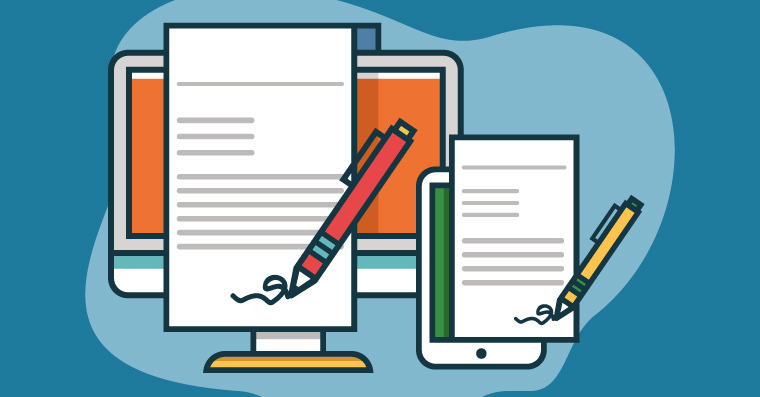
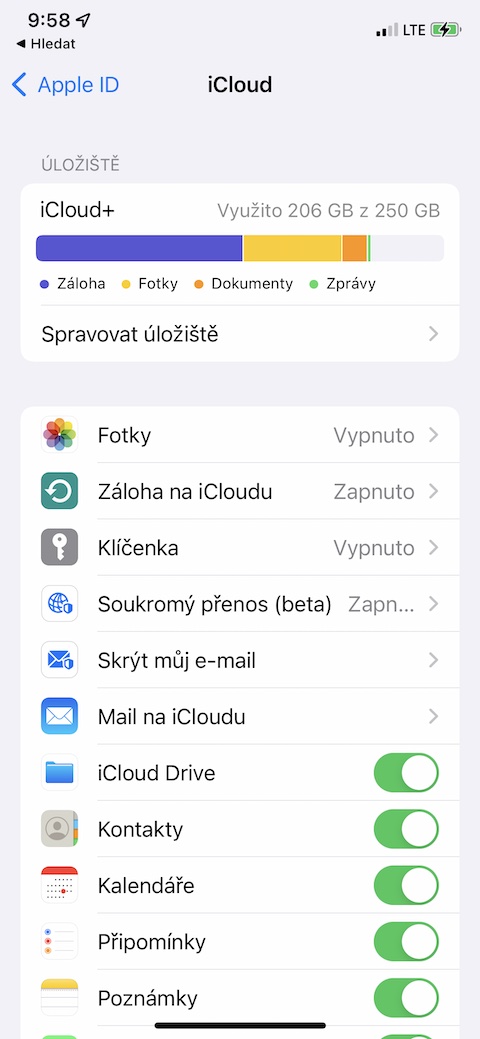
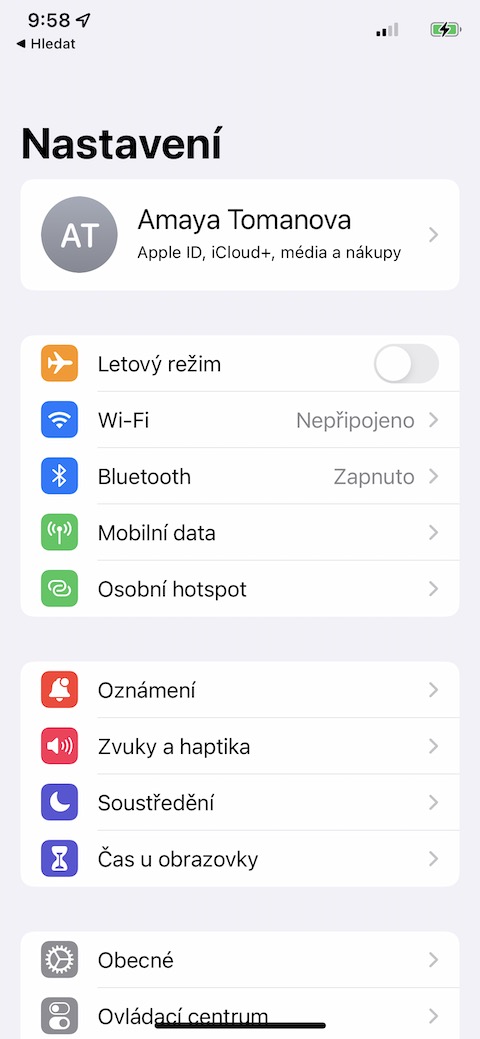
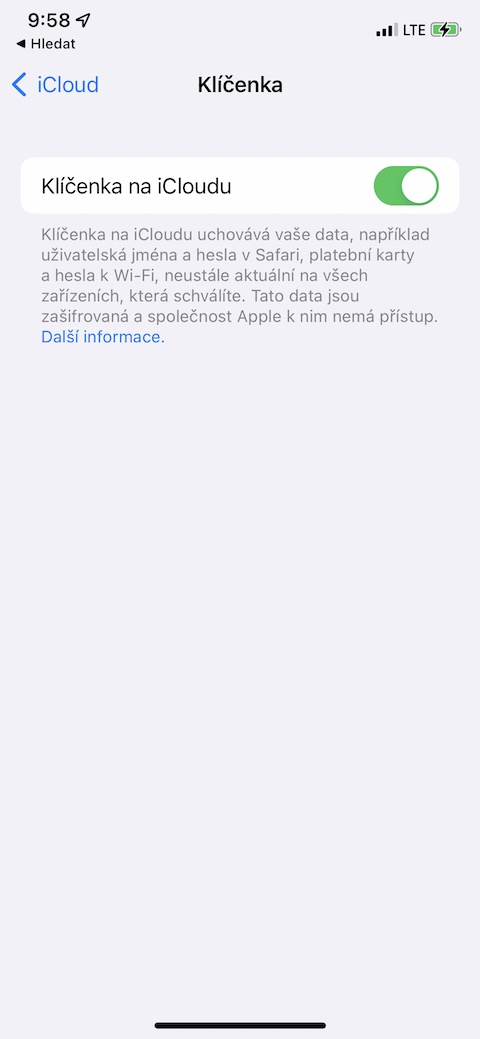
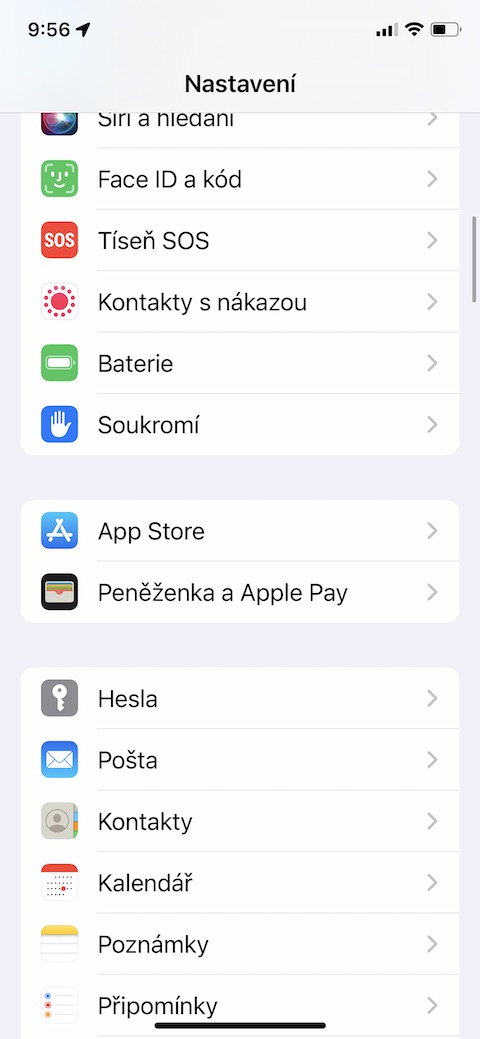
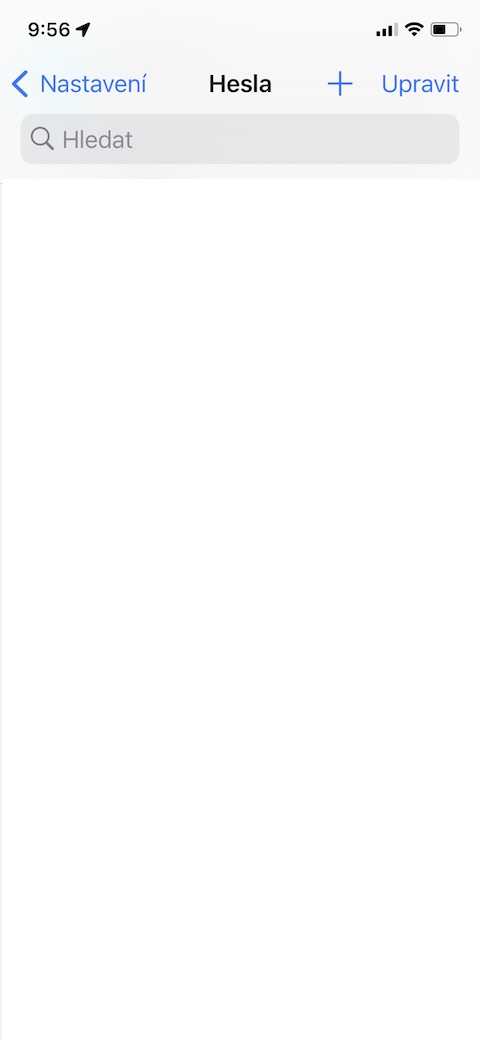





Kezby to ukládalo i hesla Wi-Fi a různých zařízení co byly připojeny
Hesla Wi-Fi sítí si to ukládá, ale jdou zobrazit pouze na Macu…
Proto říkám ze je ta klincenka clkm o ničem, rozšíření by nebylo od věci
Jak je to šifrované ? Má k tomu přístup Apple. ANO / NE ?